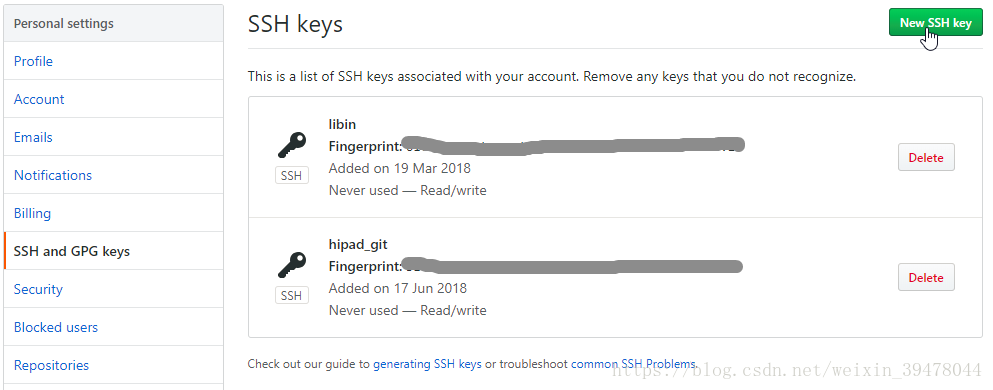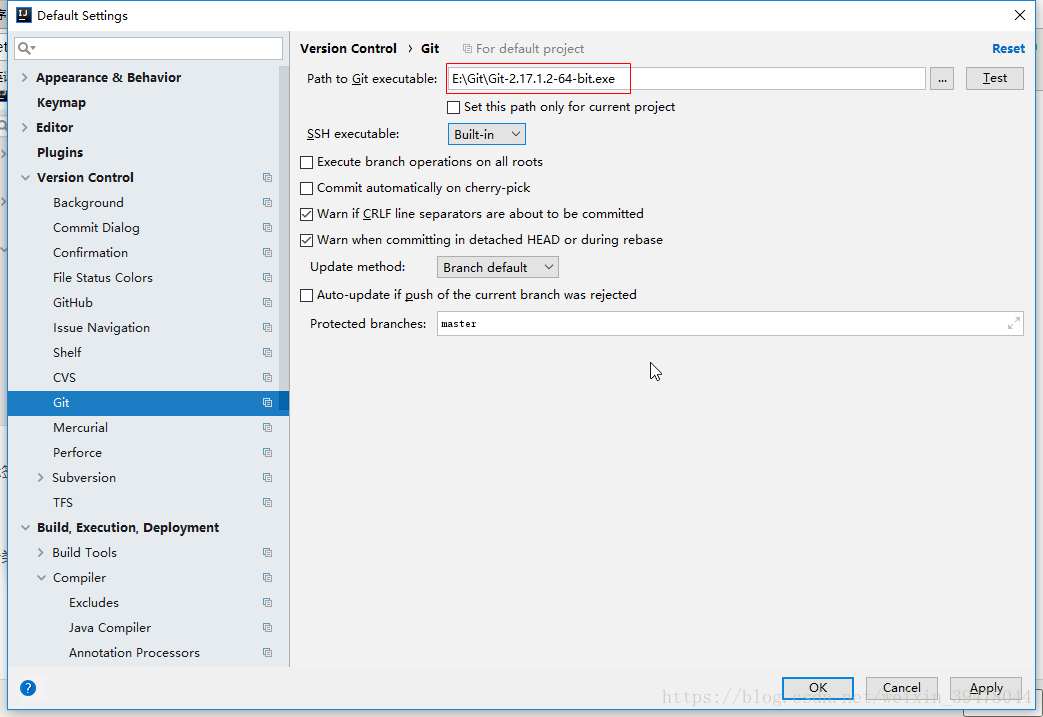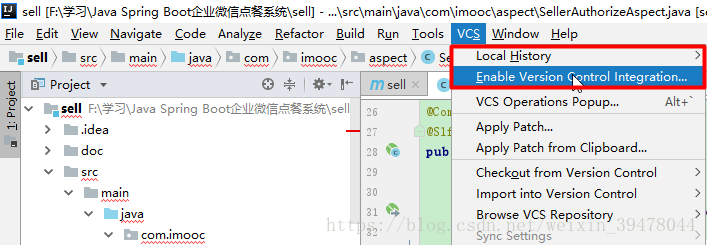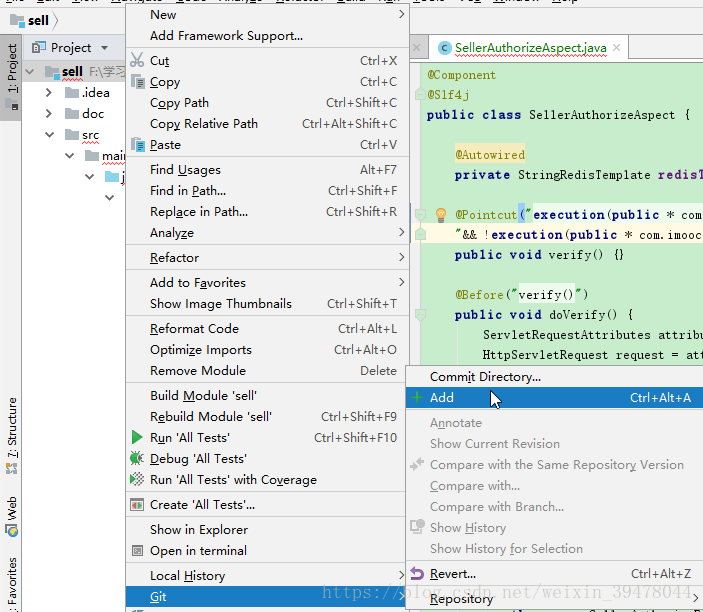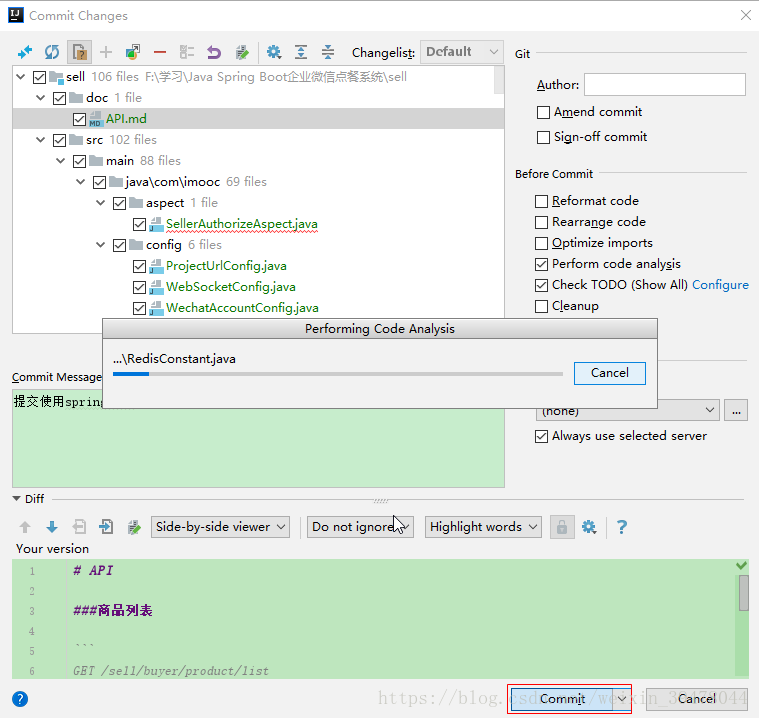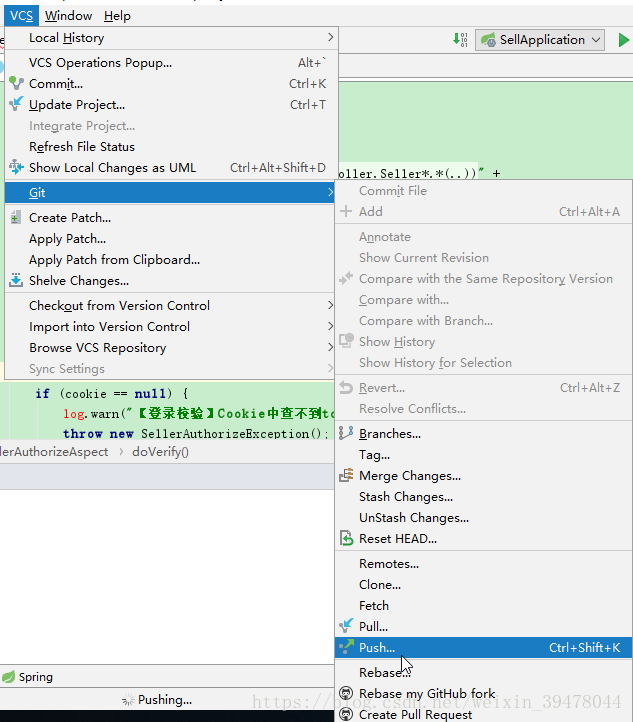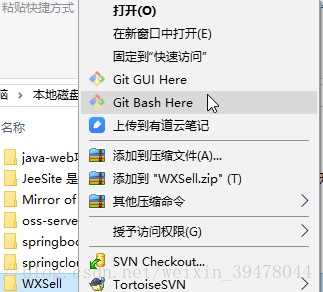第一部分: 安装
1. 下载地址: https://git-scm.com/download/win; 如果速度慢, 使用 迅雷下载;
2. 点击安装, 然后下一步, 直到下面这个页面:
建议: 按照上面所示方式选中复选框 ;
3 点击下一步, 直到出现这个页面:
建议: 这个页面是选择git使用的命令行, 建议使用第一个git自带的;
4. 点击下一步, 直到出现下面这个页面:
建议: 这个是选择行结束符, windows与linux行结束符不一致; 建议选择第一个, 这样git会自动转换;
5. 点击下一步, 直到出现下面这个页面:
建议: 选择命名行窗口, 建议第一个;
6点击下一步, 直到出现下面这个页面:
建议: 是否开启文件缓存, 选第一个; 点击install;
7 安装成功后: 击桌面上的git快捷方式打开命名行, 运行git命令, 出现如下界面则成功:
第二部分: windows配置git SSH服务:
1. 生成SSH秘钥对:
命名行运行 : ssh-keygen -t rsa -C "你的邮箱地址";
3 找到这个文件:用记事本打开, 然后复制内容
打开github网站:GitHub
选择New,不同的电脑对应不同key,一个工作用一个自己用
第三部分: 配置全局用户名和邮箱
1.命令行运行以下指令:
git config --global user.name "你的用户名"
git config --global user.email "你的邮箱"
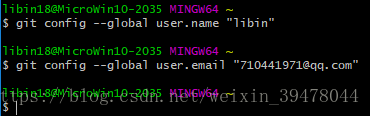
第四部分: IDEA 配置
1 配置git路径
2.提交项目,随便打开一个项目
add之后点commit
commit后再push
【问题描述】
在使用Git Push代码的时候,会出现 Push to origin/master was rejected 的错误提示。
在第一次提交到代码仓库的时候非常容易出现,因为初始化的仓库和本地仓库是没有什么关联的,因此,在进行第一次的新代码提交时,通常会出现这个错误。
【问题原因】
远程仓库和本地仓库的内容不一致
【解决方法】
在git项目对应的目录位置打开Git Bash

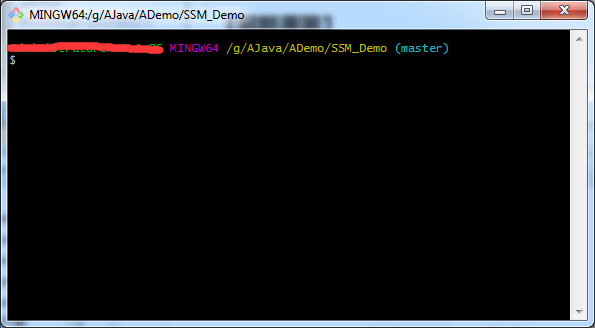
然后在命令窗输入下面命令:
git pull origin master --allow-unrelated-histories
最后出现完成信息,则操作成功!
再次Push代码,可以成功进行提交!!!
直接提交到码云
git pull origin master
git push origin master --正式上传至码云中,若上传有问题,可以试试:git pull --rebase origin master
参考原文:原文链接
![Image[10] Image[10]](https://images2015.cnblogs.com/blog/1002655/201610/1002655-20161011215049390-683685566.png)
![Image(1)[10] Image(1)[10]](https://images2015.cnblogs.com/blog/1002655/201610/1002655-20161011215050968-1839934064.png)
![Image(2)[10] Image(2)[10]](https://images2015.cnblogs.com/blog/1002655/201610/1002655-20161011215052781-1470996718.png)
![Image(3)[10] Image(3)[10]](https://images2015.cnblogs.com/blog/1002655/201610/1002655-20161011215054109-1282552960.png)
![Image(4)[10] Image(4)[10]](https://images2015.cnblogs.com/blog/1002655/201610/1002655-20161011215055421-818314841.png)
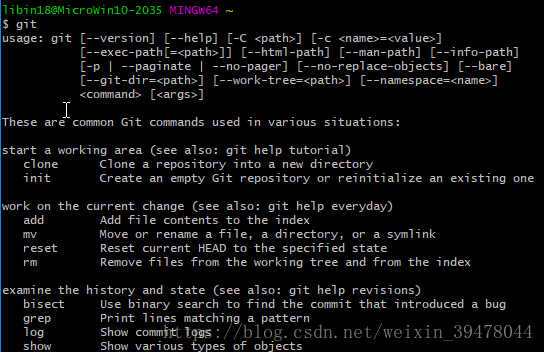
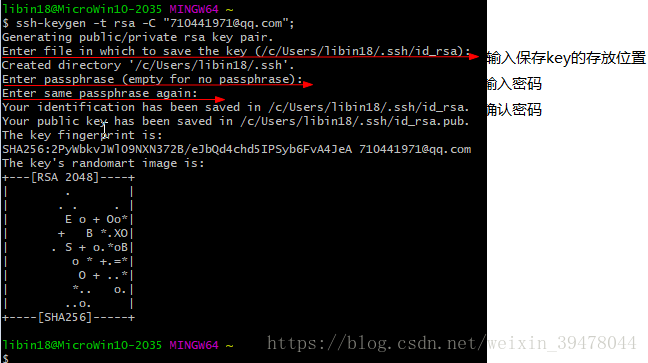
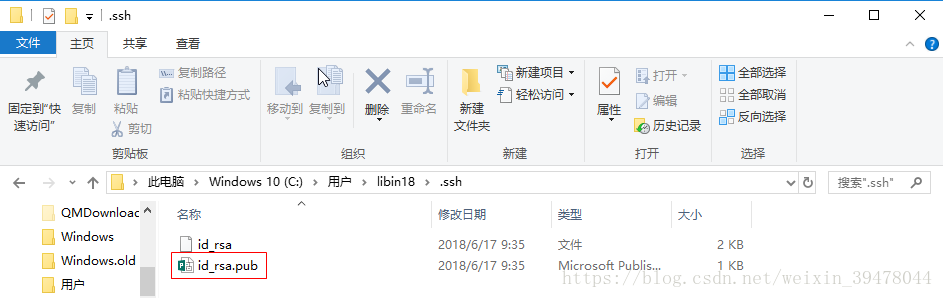
![Image(9)[10] Image(9)[10]](https://images2015.cnblogs.com/blog/1002655/201610/1002655-20161011215103093-2031910383.png)
![Image(10)[10] Image(10)[10]](https://images2015.cnblogs.com/blog/1002655/201610/1002655-20161011215104500-1314689920.png)